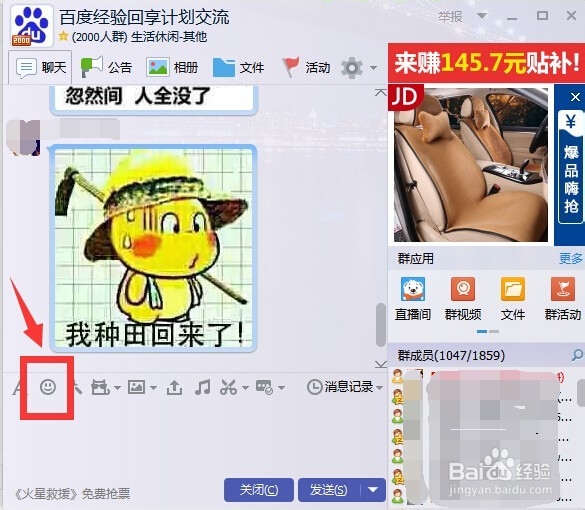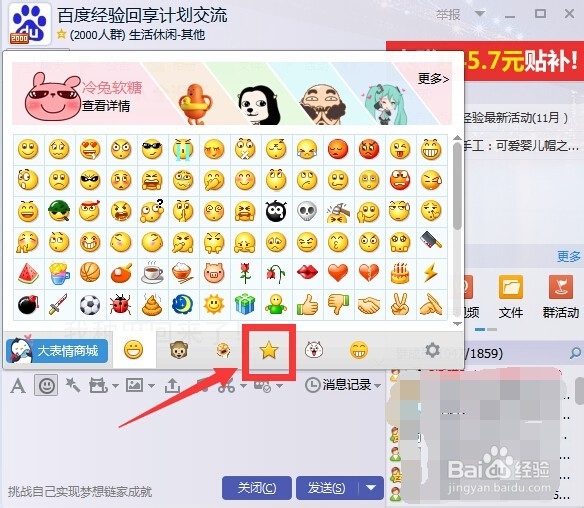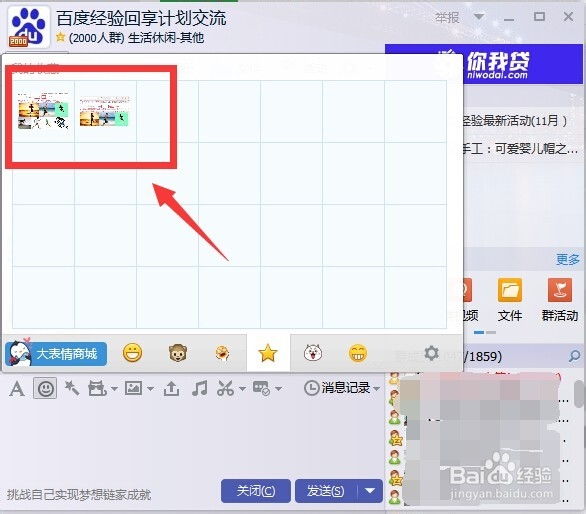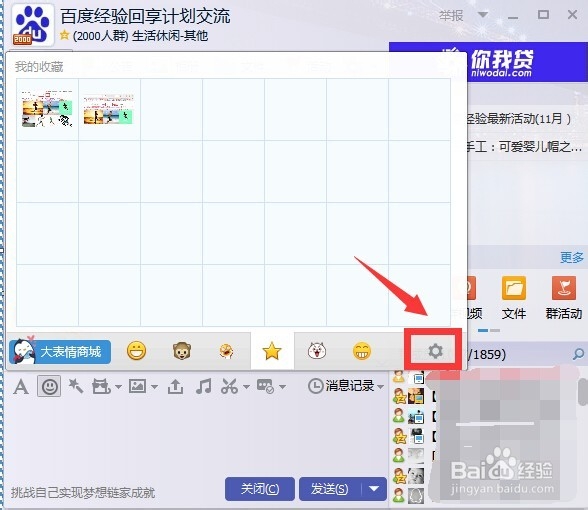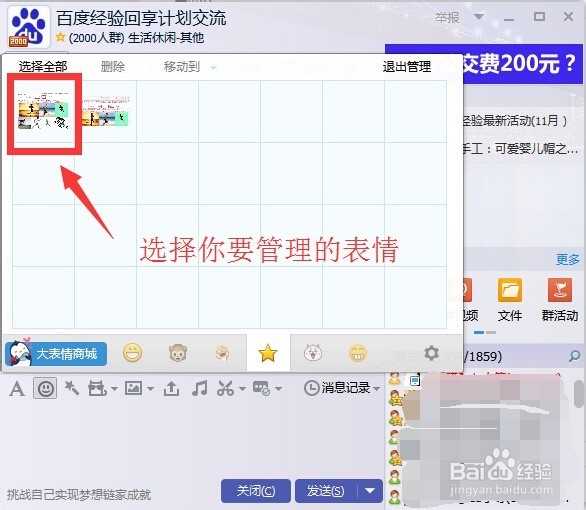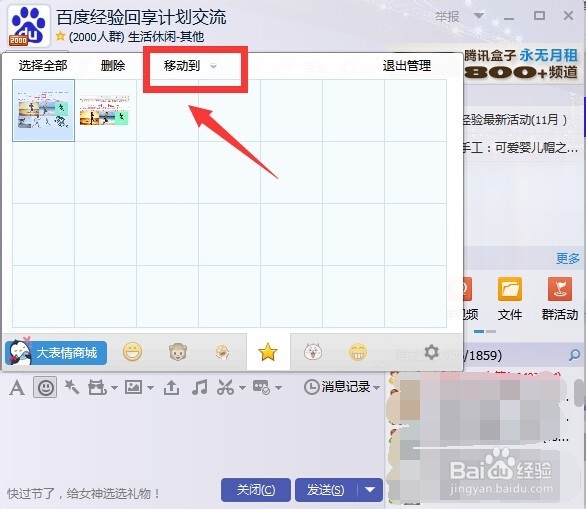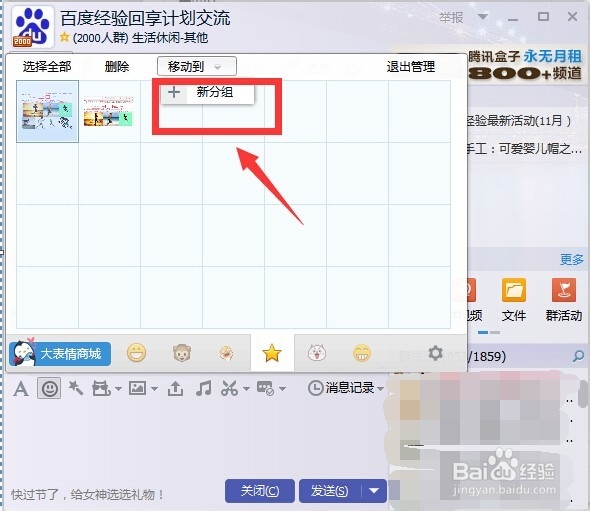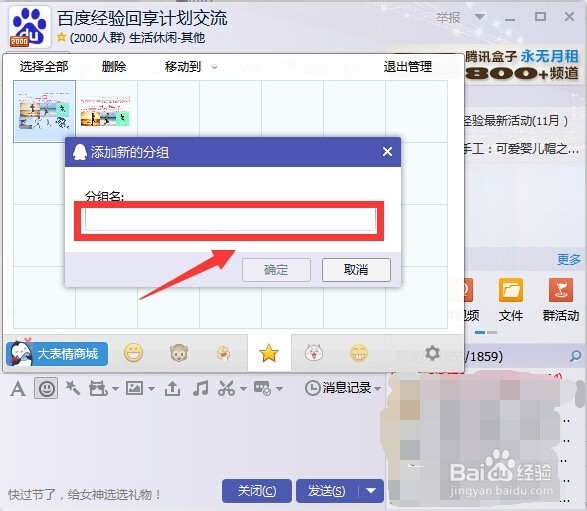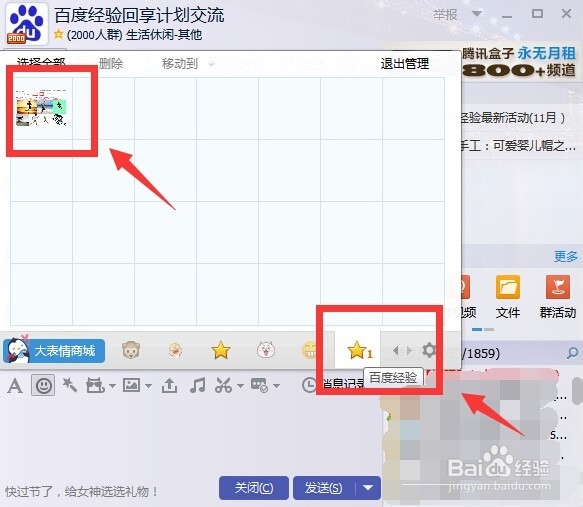如何将qq收藏表情移动到新分组
1、首先我们需要在电脑上登录qq聊天工具,然后打开一个对话窗口或者一个群都可以,点击左下角的“表情”的按钮,如图所示。
2、点击聊天中的“表情”按钮,会出现一个表情的菜单,里面有很多类收藏的表情图形,我们点击下方的五角星,是“我的收藏”,如图所示。
3、点击“我的收藏”以后,出现了一个菜单项,这里面都是我们平时收藏的图片或者表情之类的东西,为了演示方便,我清理了收藏,只保留了两个图片,如图所示。
4、进入到“我的收藏”画面以后,我们需要对这里面的表情进行管理,点击右下角的“管理”按钮,如图所示。
5、点击这个齿轮状的管理按钮以后,会出现一个下拉菜单,我们需要选择其中的“管理表情”按钮,在这个菜单中进行操作,如图所示。
6、点击以后,我们就可以对我们的表情进行管理,比如我们选择其中的一个表情,选中它,让它的颜色变深,如图所示。
7、当这个图片被选中以后,我们可以点击上面菜单栏中的“移动到”按钮,通过这个选项将表情图片进行管理,如图所示。
8、当我们点击“移动到”以后,在它的下方出现了一个“+新分组”的菜单选项,我们需要点击这个新分组,如图所示。
9、点击以后,页面出现了一个“添加新的分组”,需要先输入“分组名”,比如“百度经验”,然后点击下方的“确定”按钮,则建好了分组,如图所示。
10、点击“确定”以后,新的分组建成的同时,我们的图片也移动过去了,我们在下方找到刚才新建的“百度经验”表情组,点击它,会看到它里面所收藏的图片,说明我们的设置已经成功,如图所示。
声明:本网站引用、摘录或转载内容仅供网站访问者交流或参考,不代表本站立场,如存在版权或非法内容,请联系站长删除,联系邮箱:site.kefu@qq.com。